如何在Windows中将RAR文件转换为ZIP文件

您是否有一些RAR文件想要转换为ZIP文件?了解如何将RAR文件转换为ZIP格式。

Clipchamp 是一款出色的視頻編輯器應用程序。它大部分是免費的,有一套不錯的工具和功能可供使用,並且有一個直觀的用戶界面,使編輯過程變得非常有趣。
它可能在 2021 年被微軟收購併隨後作為 Windows 11 22H2 捆綁包的一部分發布後引起了 Windows 用戶的注意,但 Clipchamp 是輕量和中量視頻編輯的最佳編輯工具之一。儘管可以通過付費訂閱來解鎖雲存儲和整個音視頻庫,但這並不是必需的。免費功能足以完成工作,無論是視頻還是音頻。
在本指南中,我們將了解如何將音頻添加到 Clipchamp 並對其進行編輯以滿足您的創意需求。
如何將庫存音樂和音頻添加到 Clipchamp
首先,按“開始”,輸入 Clipchamp搜索該軟件,然後通過單擊結果中的名稱打開 Clipchamp 應用程序。

選擇 創建新視頻。

現在,在左側窗格中,單擊 “音樂和 SFX”。

您可以使用搜索欄中的關鍵字搜索音頻文件。

或者瀏覽類別以找到適合您的內容。
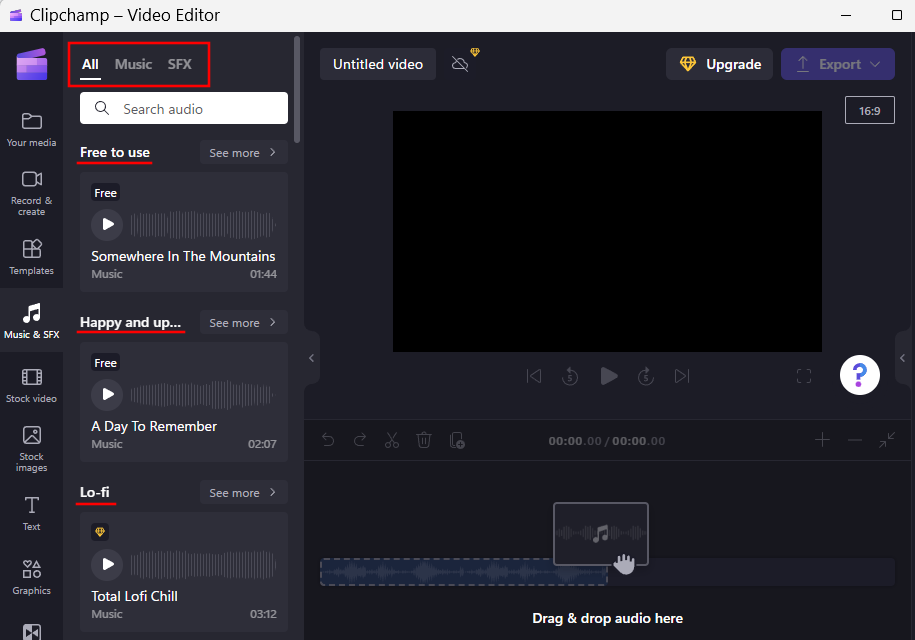
使用播放按鈕收聽曲目。找到喜歡的曲目後,將鼠標懸停在其上並單擊 + 號將其添加到時間線中。

或者,單擊三點圖標預覽音頻。
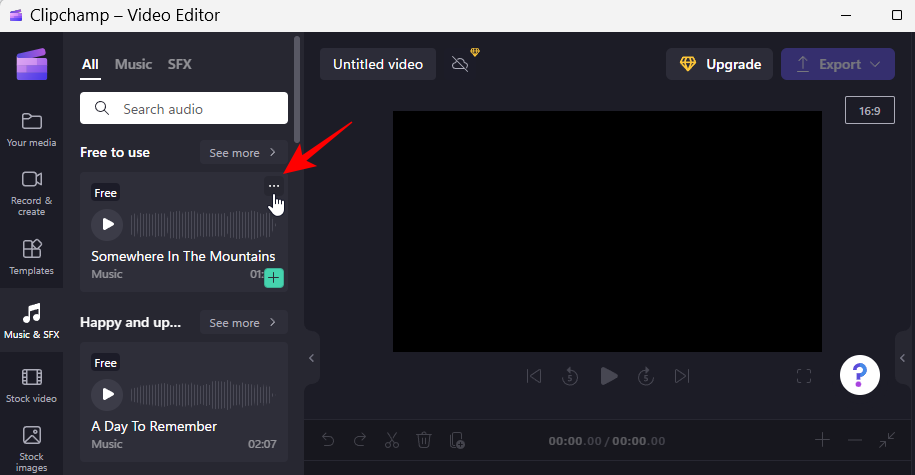
您還將獲得類似曲目的推薦以及有關文件的詳細信息。單擊“添加到我的媒體”將其添加到當前項目。或者只需單擊“添加到時間線”即可將其直接發送到那裡。
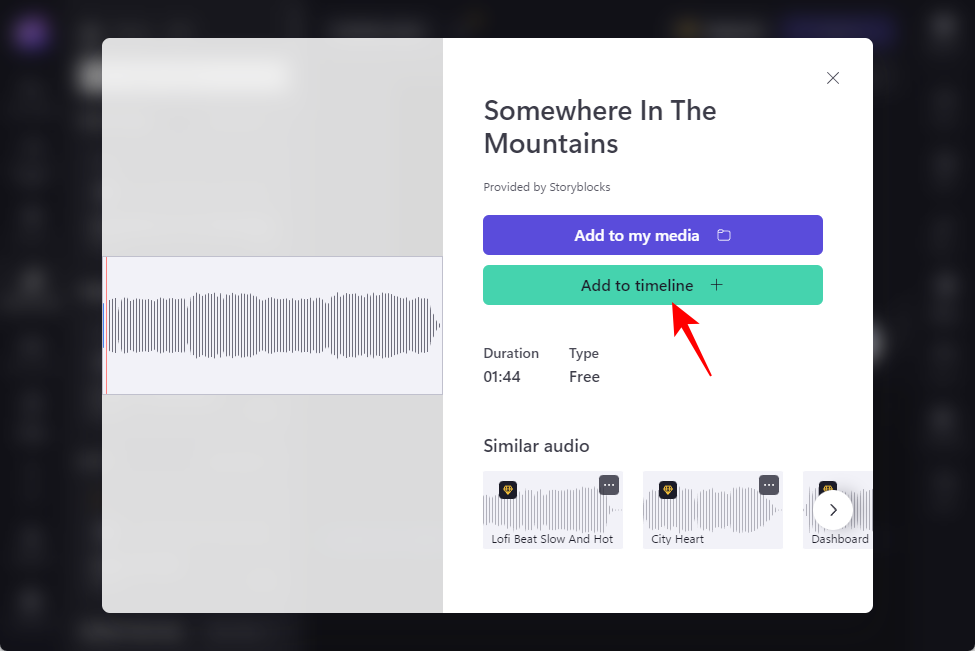
您還可以簡單地將庫存音頻拖放到時間線中。
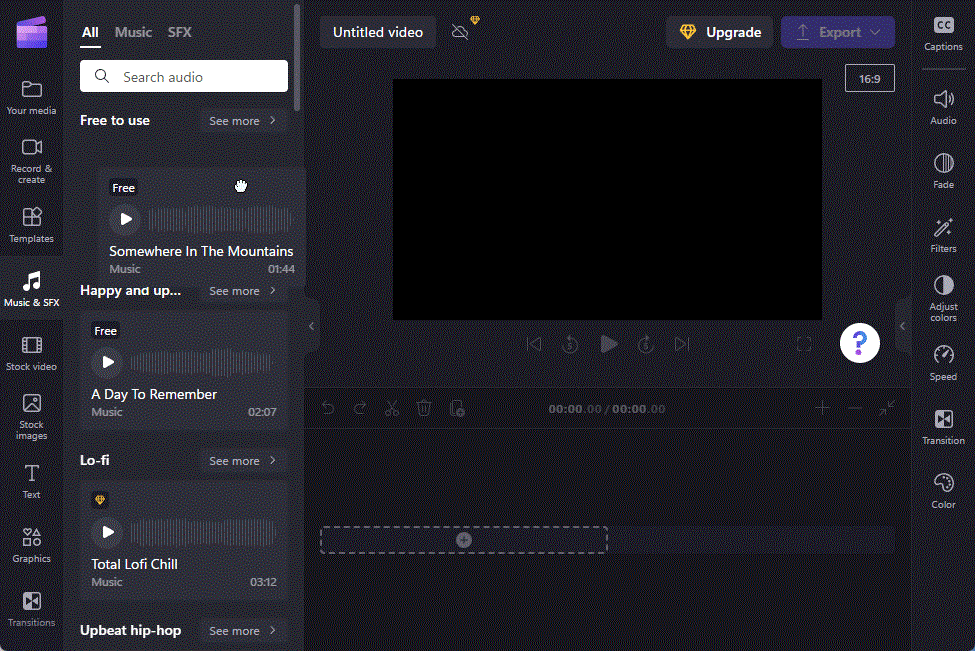
完成後,等待曲目下載並添加到時間線中。
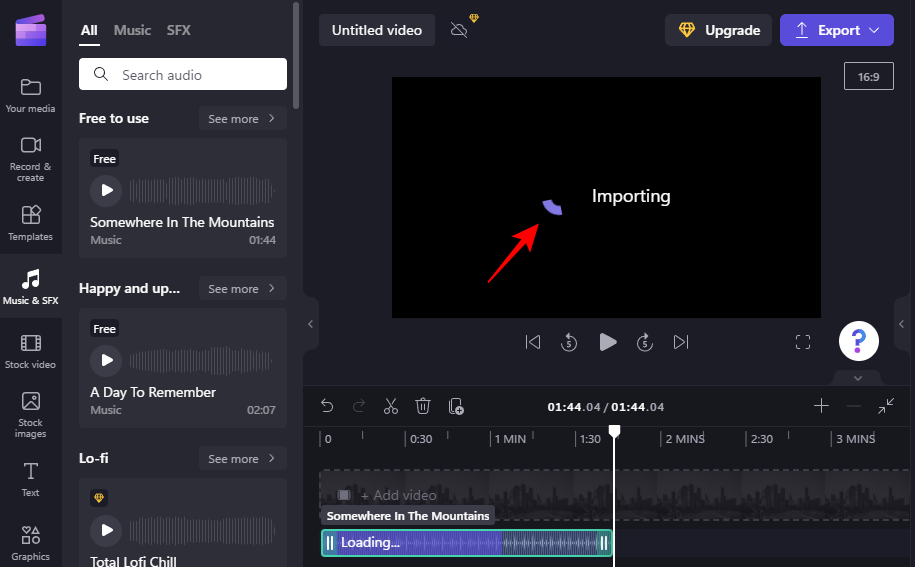
如何在 Clipchamp 中添加您自己的音樂和音頻
除了 Clipchamp 庫中的庫存圖像之外,您還可以添加自己的音頻和音樂。就是這樣:
單擊 導入媒體。

然後導航到您的文件,選擇它,然後單擊 “打開”。
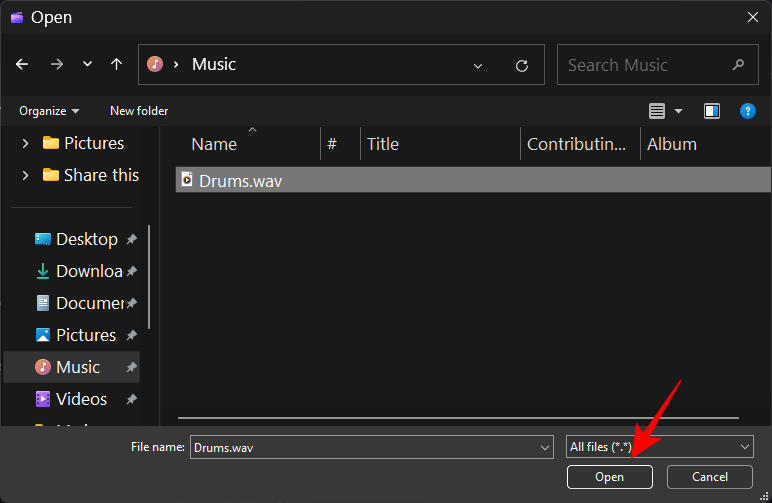
或者,只需將音頻文件拖至 Clipchamp。

然後等待導入即可。
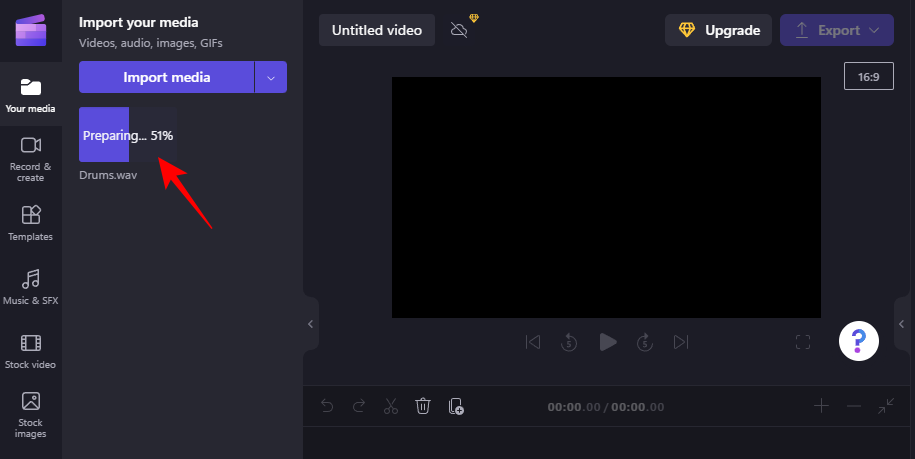
還有其他選項可以添加音頻,可以從“導入媒體”右側的箭頭訪問。
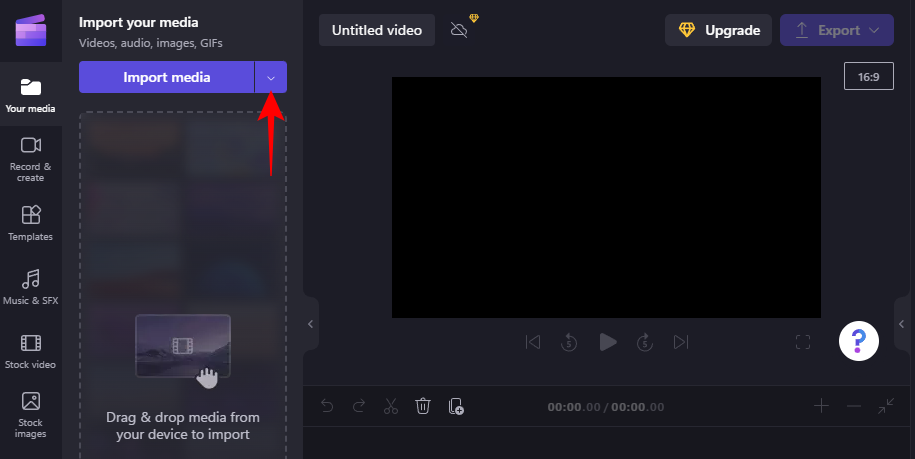
在這裡,您可以選擇OneDrive、Google Drive、Google Photos和Dropbox等流行的雲存儲,也可以使用手機掃描二維碼從手機上傳媒體。
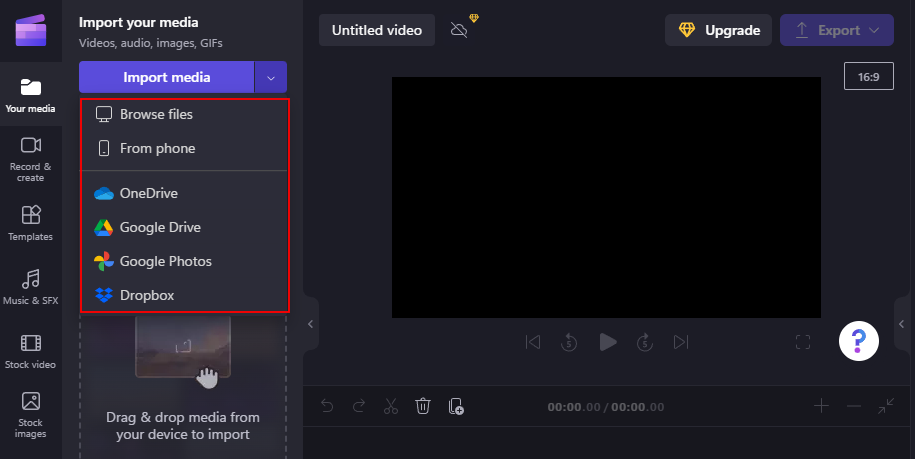
導入後,將其拖放到時間線中。
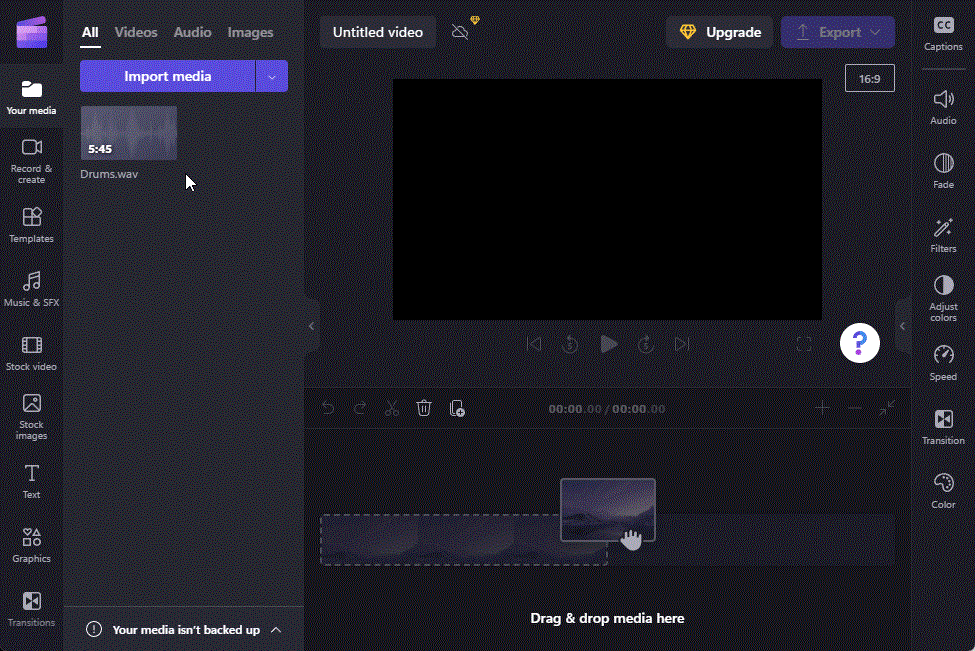
或者將鼠標懸停在文件上並單擊+圖標執行相同的操作。
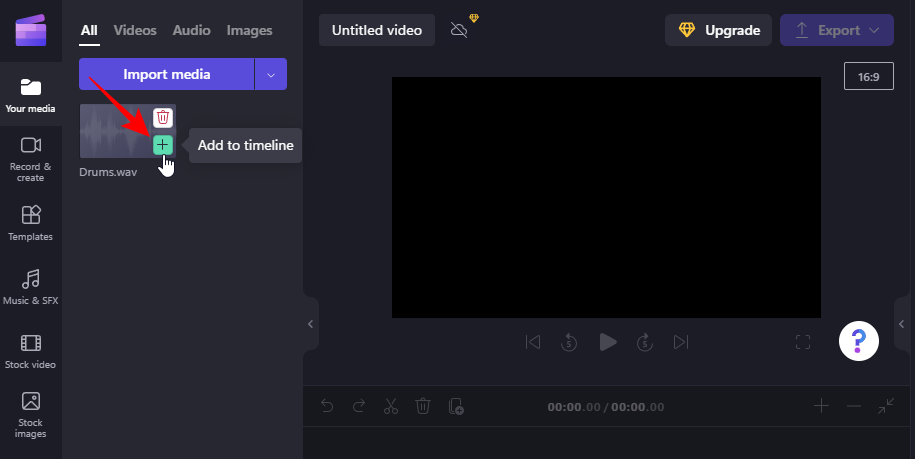
如何在 Clipchamp 中將音頻與視頻分離
您不僅需要單獨添加音頻文件。如果您想要隔離視頻的音頻,Clipchamp 也提供了一種方法來實現這一點。以下是如何在 Clipchamp 中從視頻中分離音頻。
首先,確保將視頻導入 Clipchamp(通過單擊“導入媒體”或簡單的拖放方法)。然後將此視頻添加到時間線中。
視頻位於時間線中後,單擊將其選中,然後單擊右側窗格中的“音頻” 。

然後單擊 “分離音頻”。

等待音頻分離。根據視頻的長度,這可能需要一些時間。
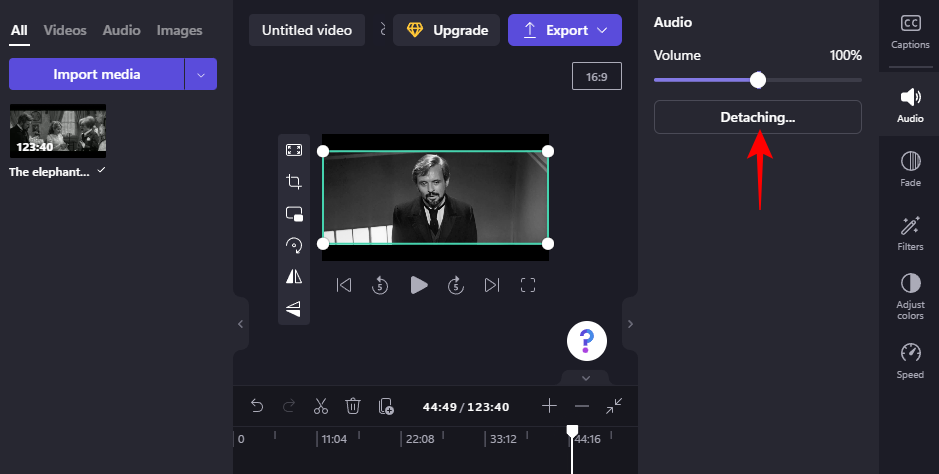
完成後,您將看到時間線中出現一個單獨的音頻通道。
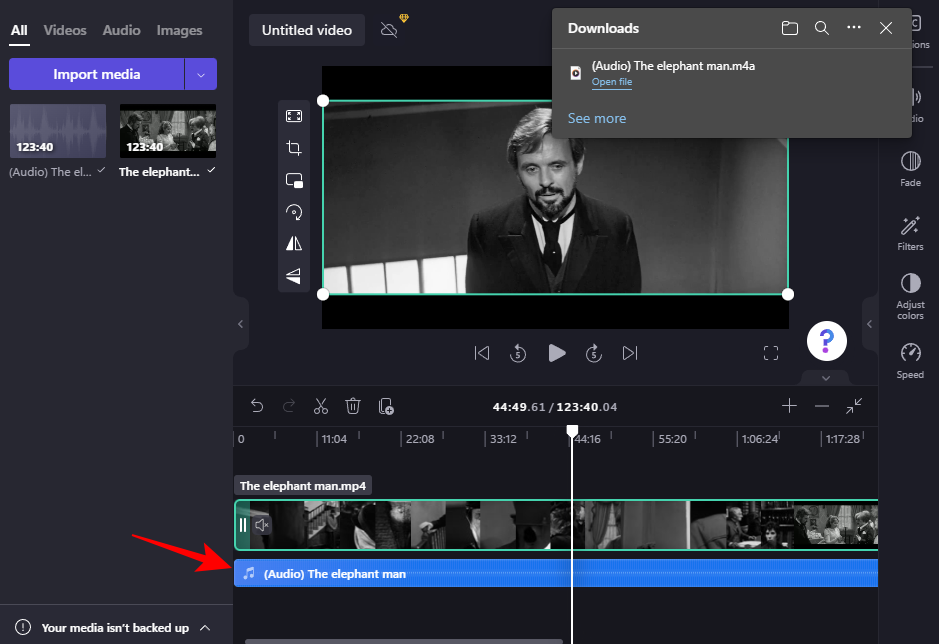
該文件也會自動下載到您的“下載”文件夾中。
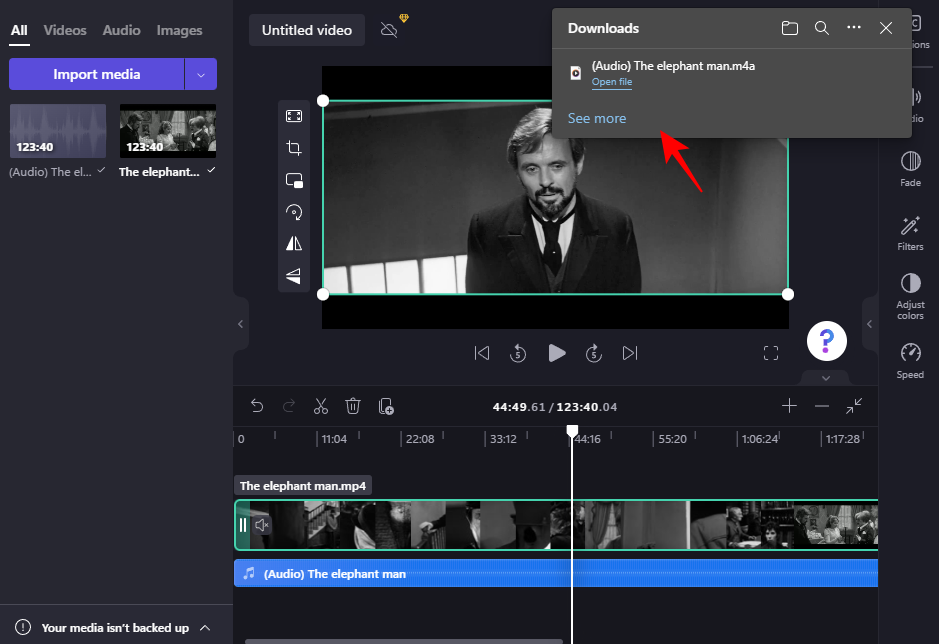
如果您想刪除視頻,請選擇視頻頻道並按刪除。然後您將只剩下音頻,就像您單獨導入它一樣。
如何在 Clipchamp 中添加畫外音
Clipchamp 允許您使用文本轉語音功能,該功能支持 70 種語言,共有 170 種獨特的口音和聲音可供選擇。以下是如何在 Clipchamp 中使用計算機生成的 AI 配音功能:
在您的項目中,單擊 左側窗格中的“記錄並創建” 。

單擊 文本轉語音。
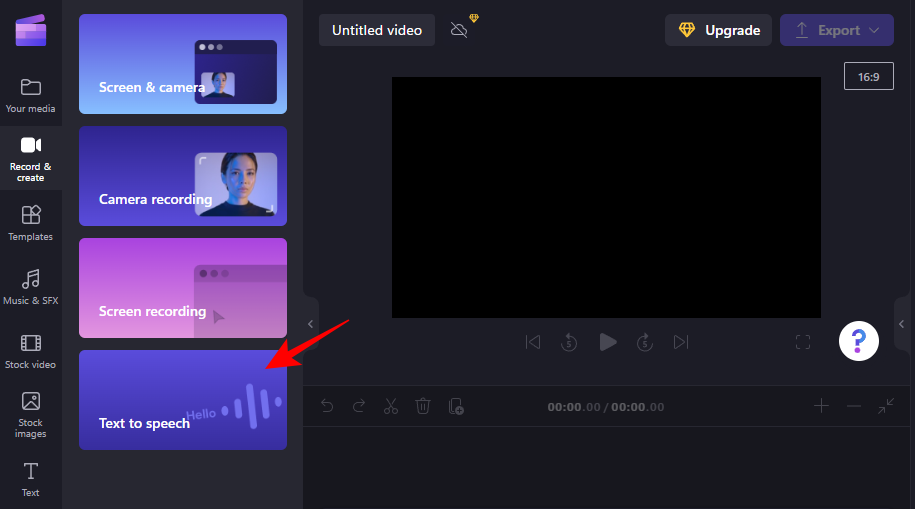
從“語言”下的下拉菜單中選擇您的語言。
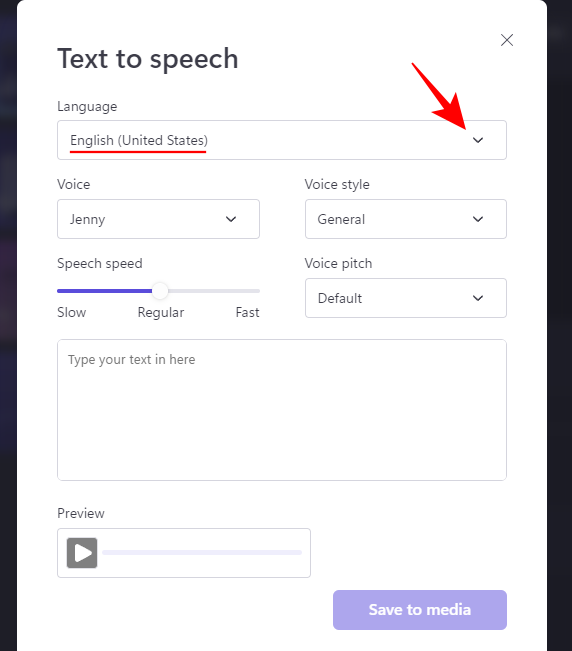
找到適合您的材料的“聲音”和“聲音風格”。
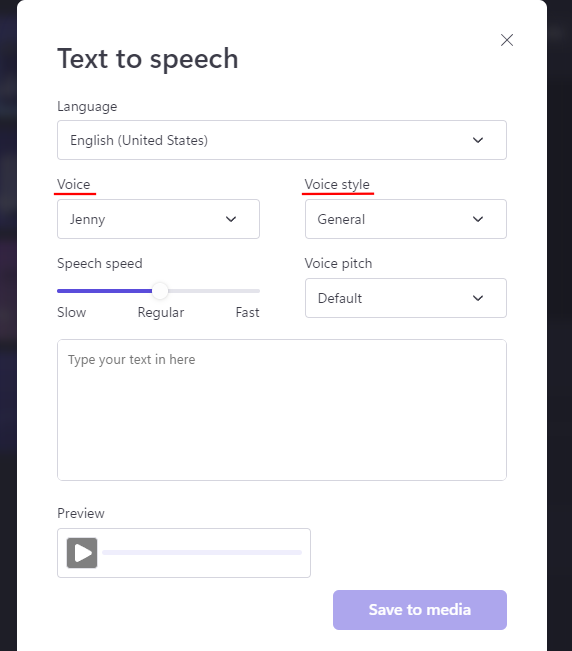
使用“語音速度”滑塊加快或減慢速度,並從“語音音調”下拉選項中更改音調。
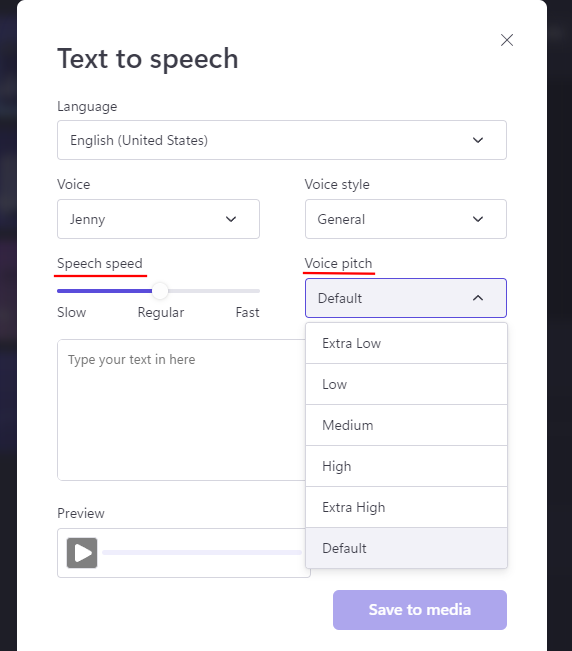
輸入您希望語音讀出的文本。然後單擊 “預覽” 查看聽起來如何。
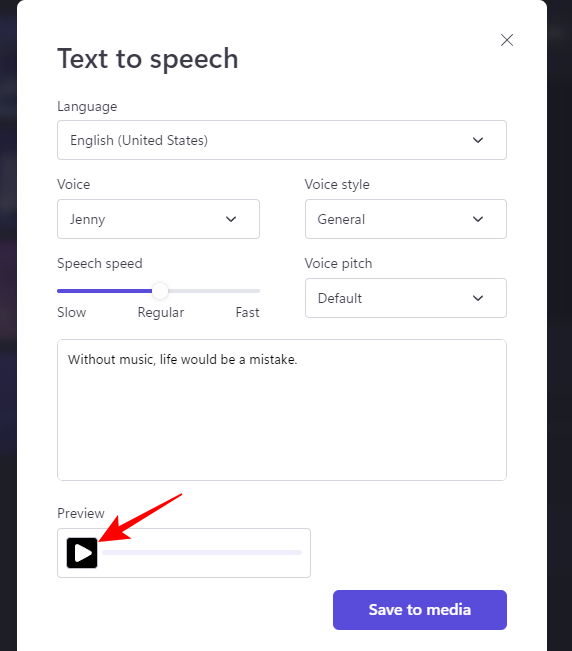
返回並進行必要的調整,直到達到您的喜好為止。然後單擊 “保存到媒體”。
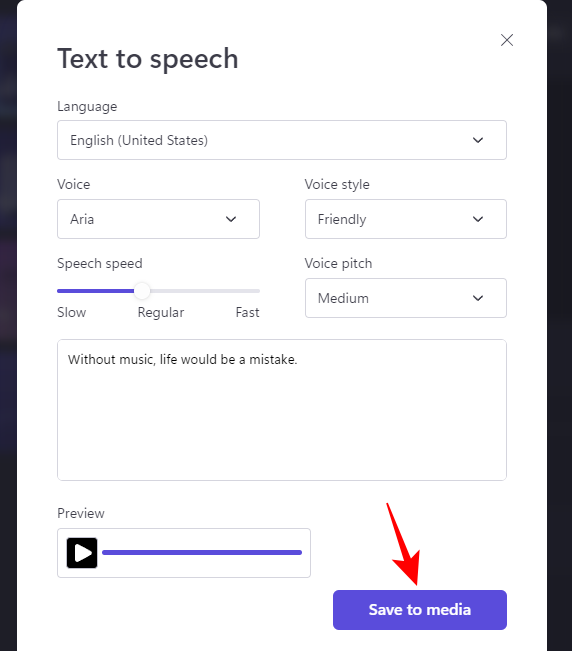
最後,像以前一樣將其添加到時間線中。
如何在 Clipchamp 中編輯音頻
添加音頻剪輯後,無論是庫存、您自己的音頻文件還是畫外音,都可以使用一些基本工具輕鬆編輯。以下是如何:
修剪音頻
要修剪音頻,請轉到時間線中音頻的任一邊緣並將其向內拖動。

如果您有一個相對較長的音頻剪輯,並且想要將其修剪到完美的秒數,請使用 時間線工具欄中的 +圖標來展開時間線。
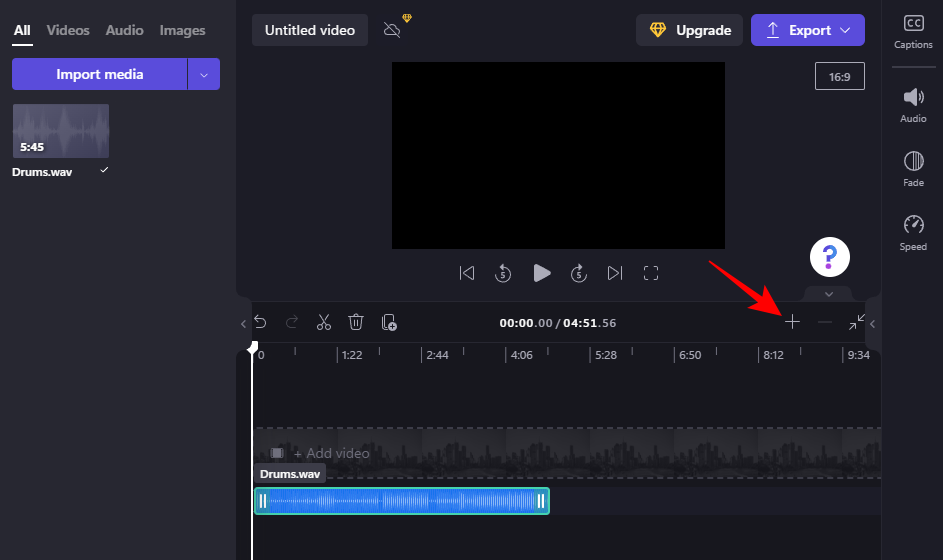
然後拖動邊緣進行修剪。
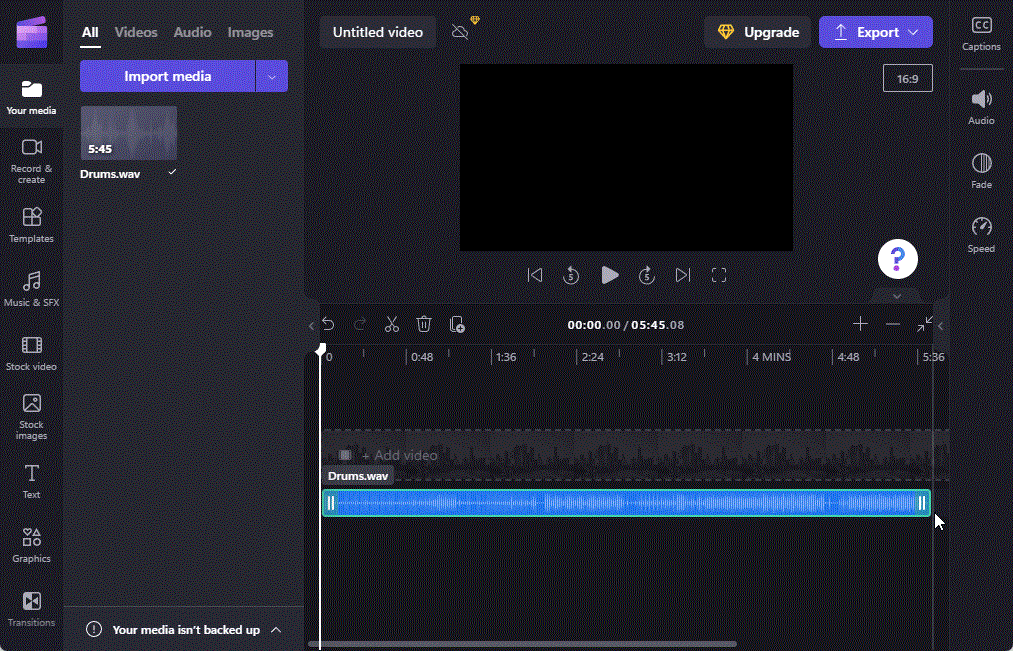
音頻文件也可以捕捉到播放頭的當前位置(當它準備好捕捉時,您會看到它變成紫色)。
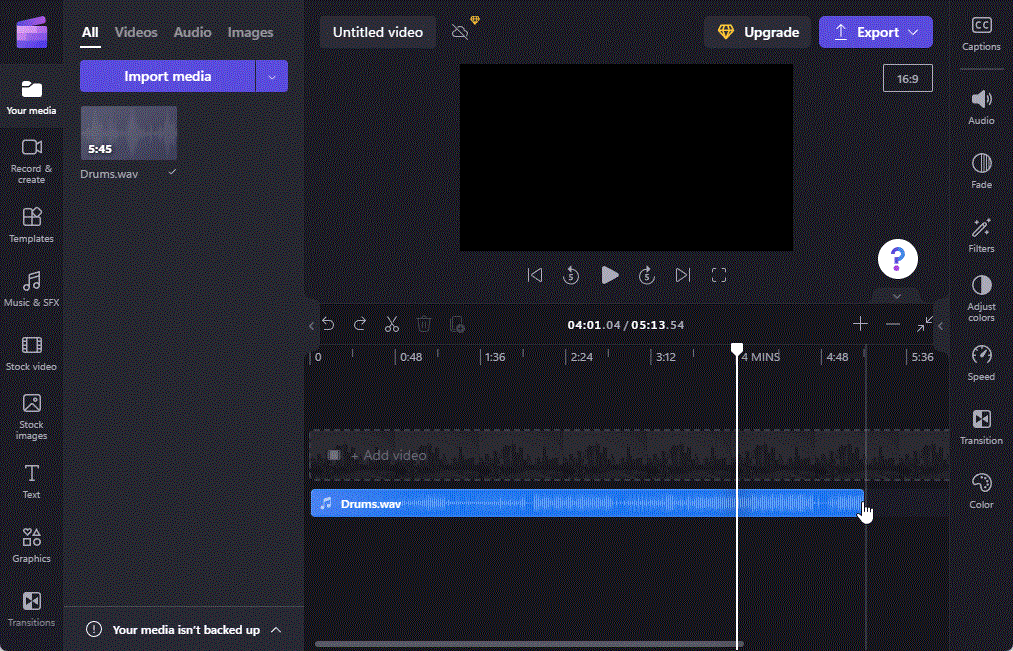
分割音頻
要分割文件,請將播放頭停止到要分割的位置。然後單擊時間線工具欄中的剪刀圖標。
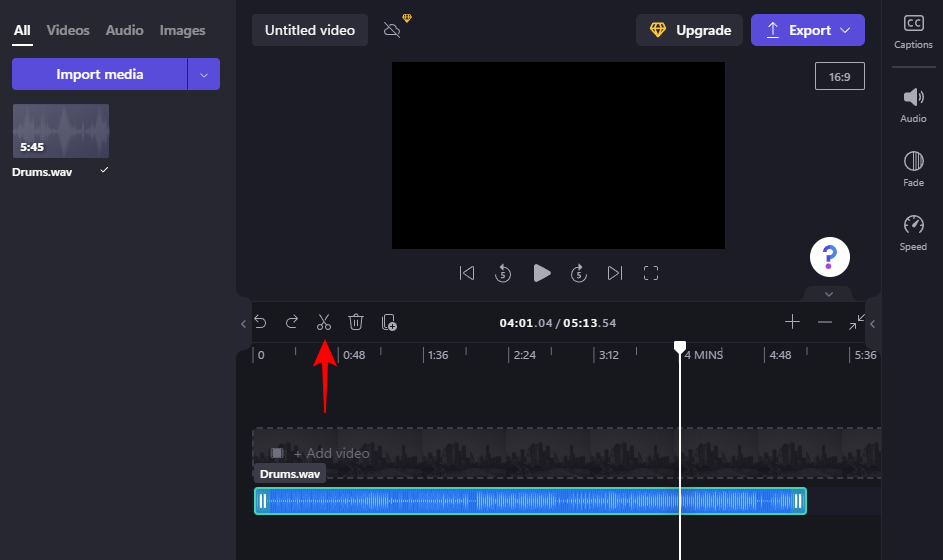
或者,按S,或右鍵單擊時間線並選擇“拆分”。
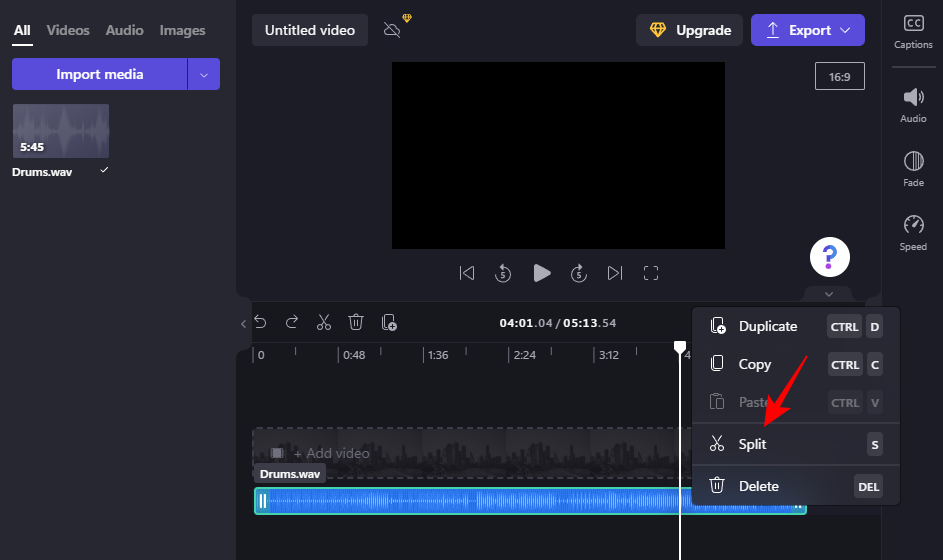
這將在當前位置分割文件。
split 功能也可用於修剪文件。您所要做的就是將音頻文件分割到您想要修剪音頻的位置。然後只需刪除您不需要的部分(通過按刪除或單擊垃圾桶圖標)。
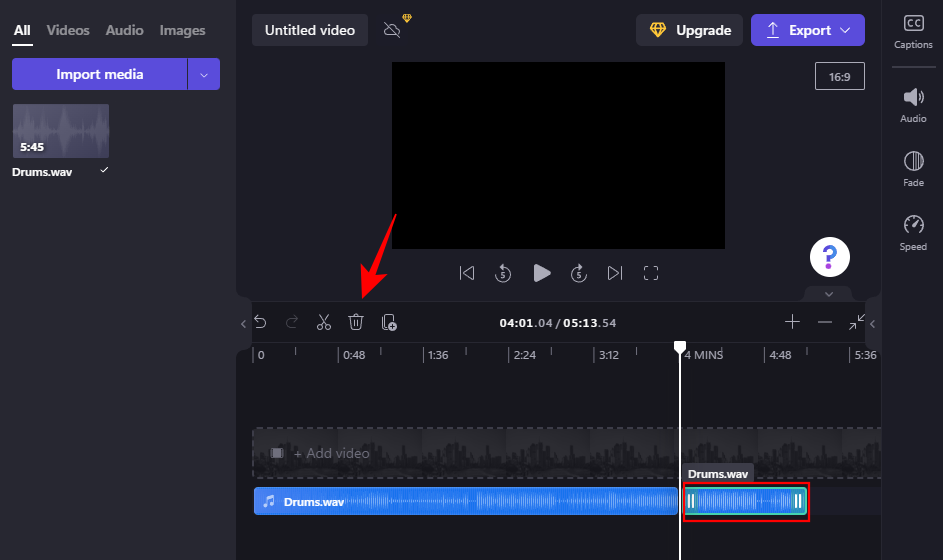
調節音量
單擊時間線中的音頻文件來選擇它。然後單擊 右側窗格中的“音頻” 。
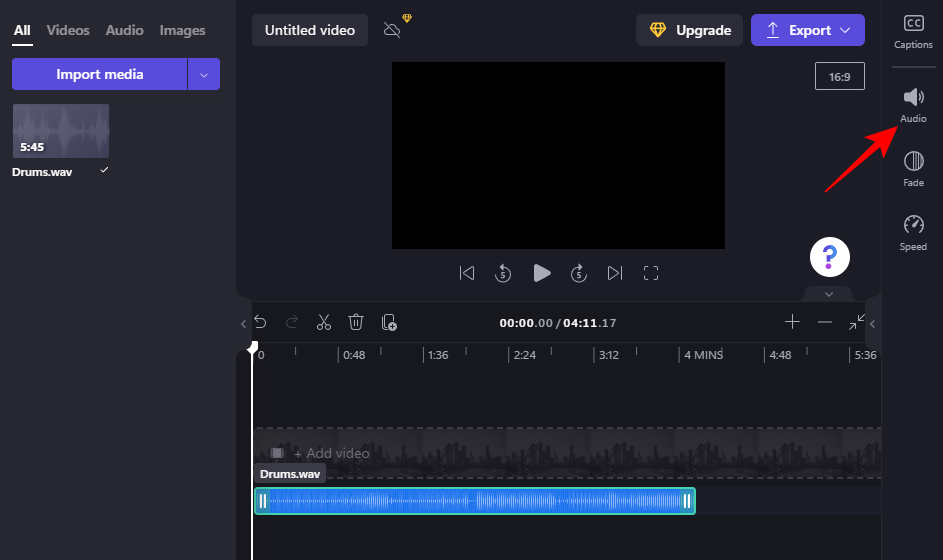
然後拖動滑塊來調節音量。

淡入和淡出音頻
當音頻逐漸進入和消失時,音頻淡入和淡出可以柔化聽眾的體驗。要添加這些,首先單擊時間線中的音頻。然後單擊 右側窗格中的“淡入淡出” 。

然後拖動“淡入”和“淡出”滑塊來確定效果的長度。
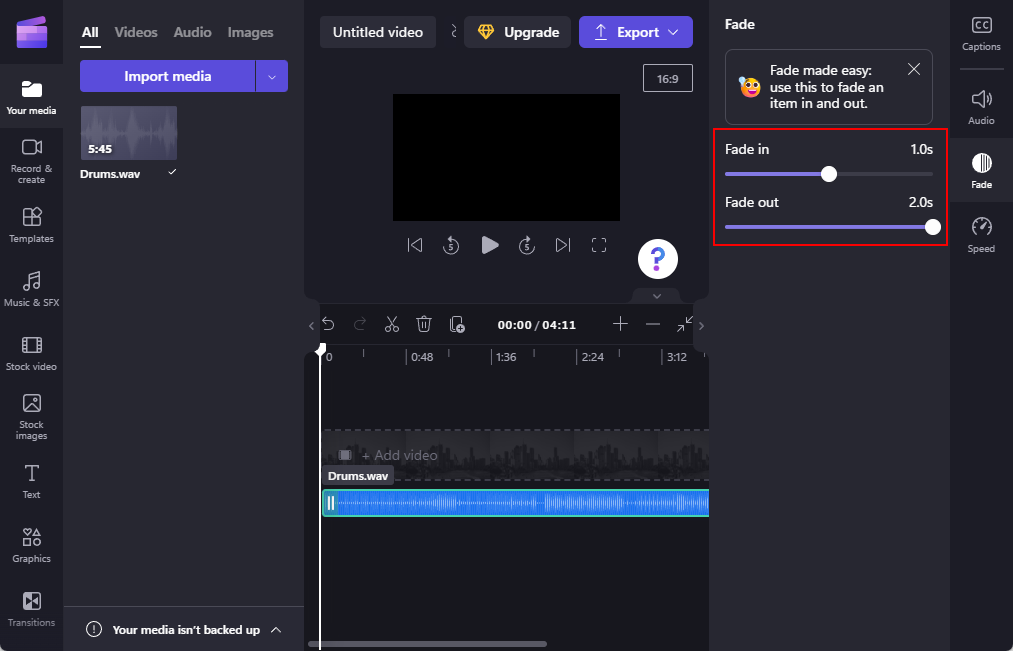
編輯音樂或音頻的速度
Clipchamp 還可以讓您加快或減慢音頻速度。要訪問此選項,請在時間線中選擇音軌,然後單擊 右側窗格中的“速度” 。
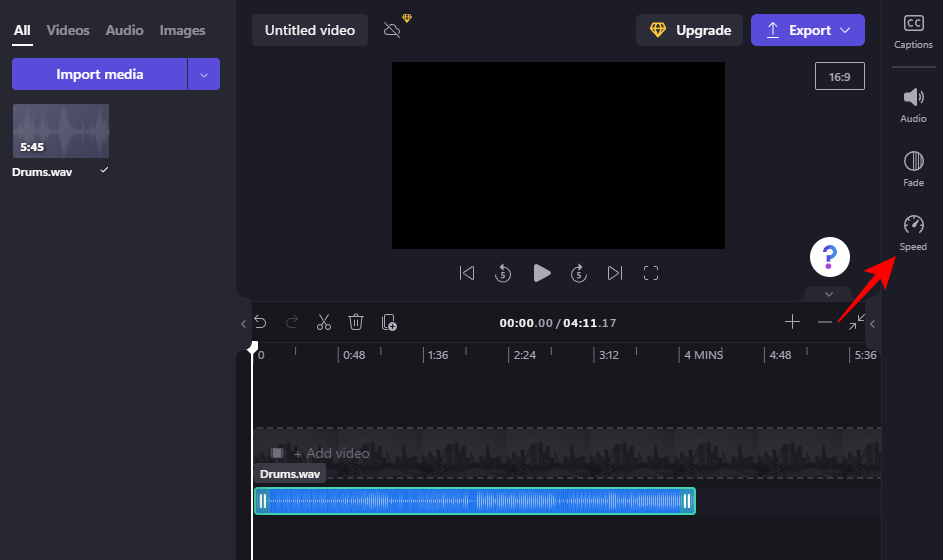
這里和以前一樣,使用滑塊來調整音頻的速度。
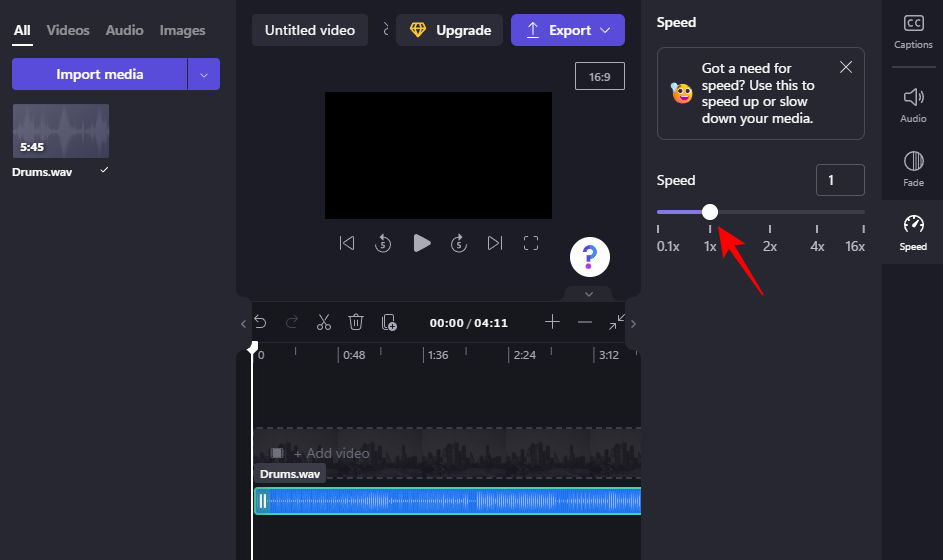
如何在 Clipchamp 中向視頻添加音頻可視化工具
Clipchamp 還可以根據音頻文件的內容自動生成動畫聲波並將其顯示為視覺效果。所有這一切都可以通過添加到視頻中的音頻可視化效果來完成。
以下是添加音頻可視化工具以向視頻添加一些有趣的動畫視聽效果的方法:
如前所示導入音頻。然後單擊左側窗格中的 圖形。
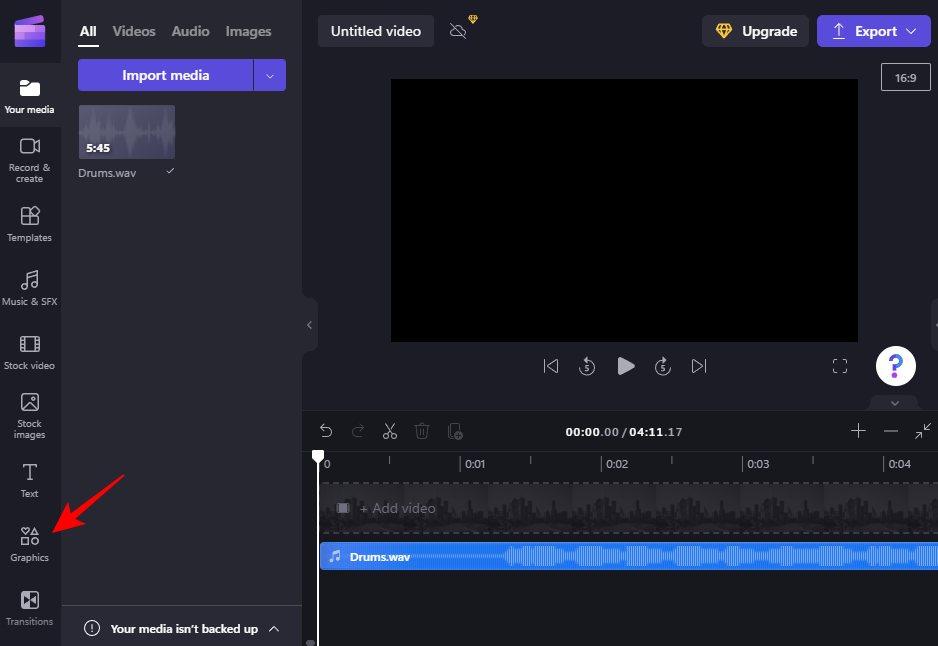
單擊“框架和疊加層”下的“查看更多”箭頭。
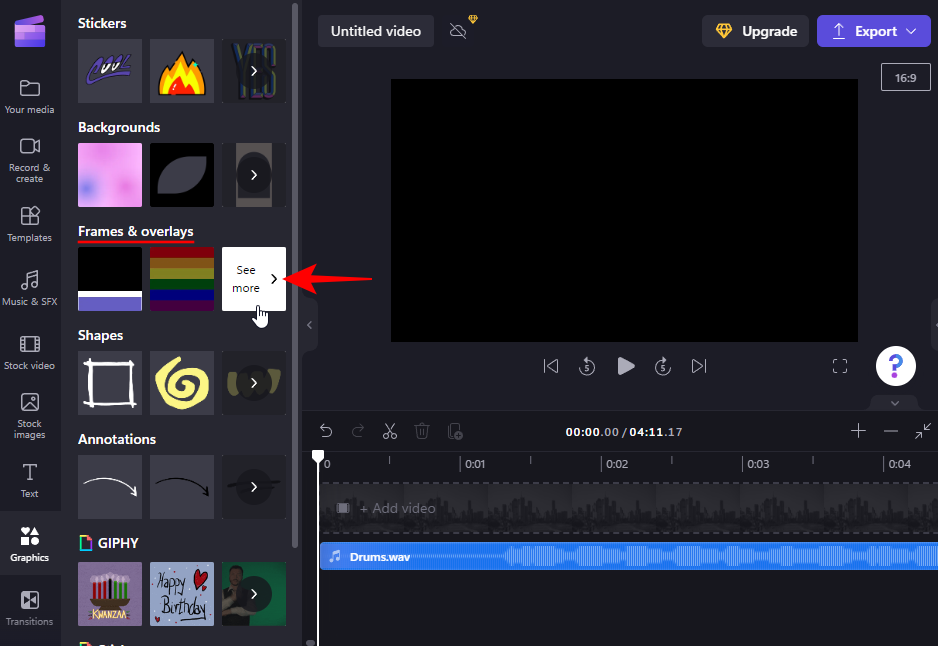
然後向下滾動列表並單擊音頻可視化工具 上的+圖標將其添加到時間線(或將其拖放到那裡)。
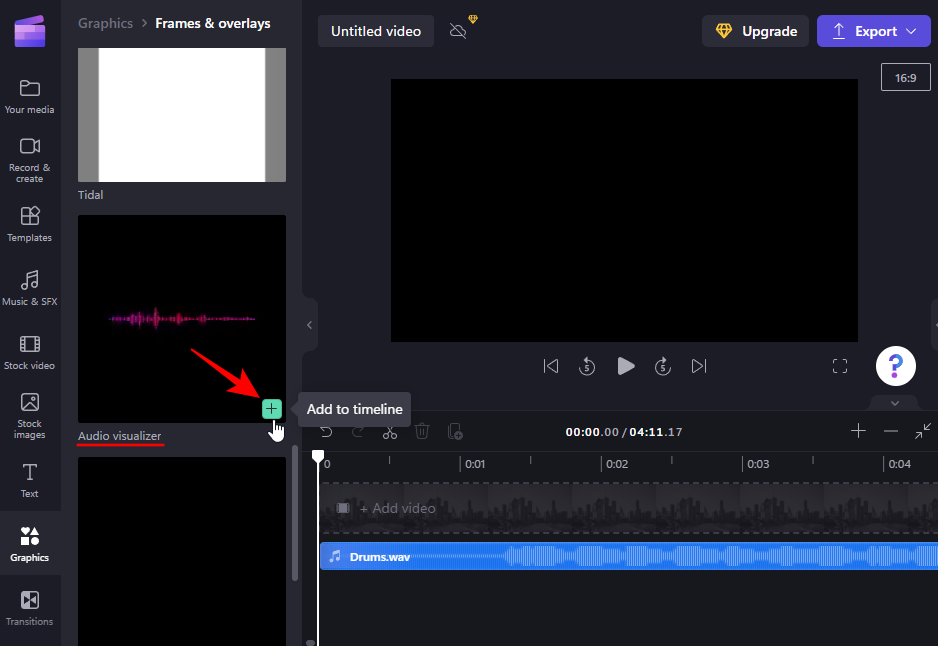
要擴展音頻可視化效果,請將其右邊緣拖動到音頻的長度。

完成所有編輯後,準備好保存音頻/視頻後,單擊 右上角的 “導出” 。
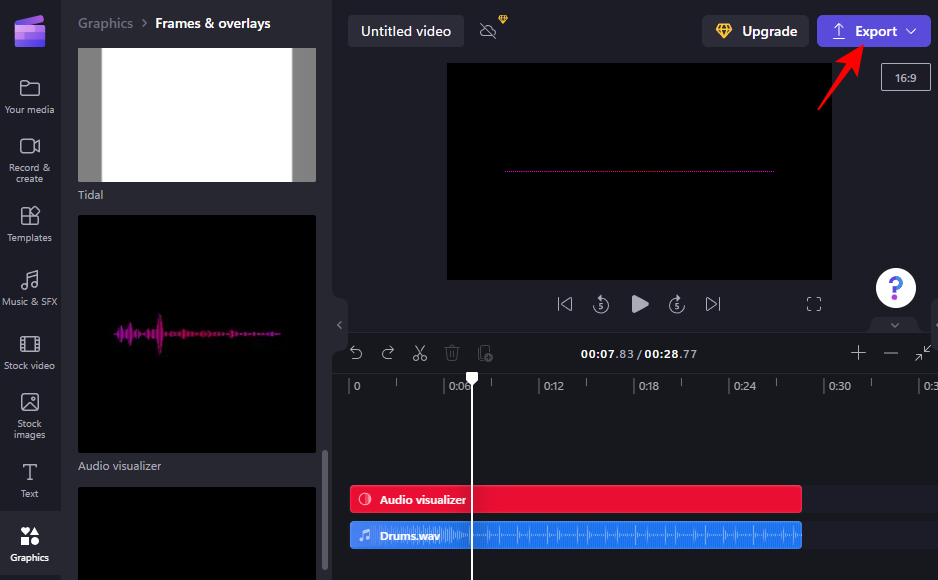
然後選擇分辨率。
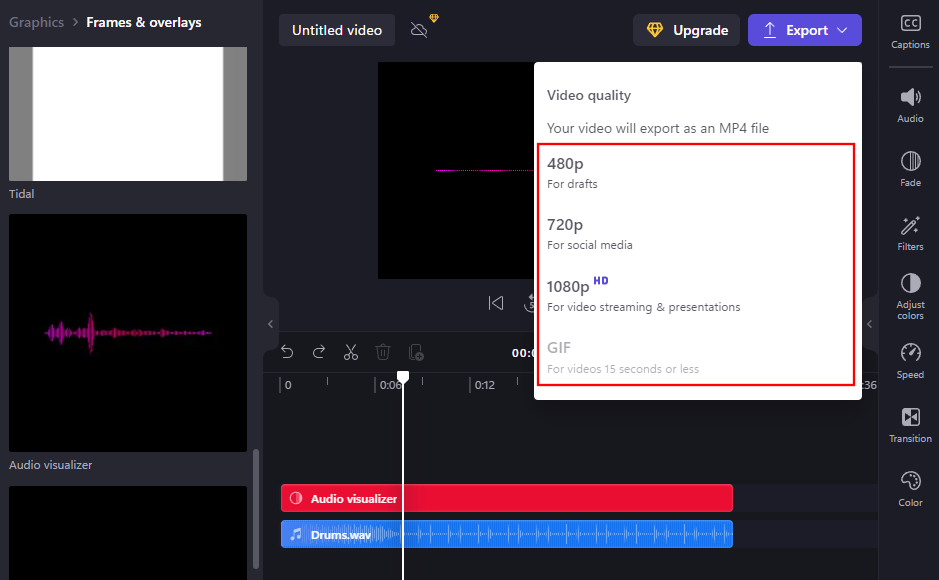
您的音頻/視頻將保存為 MP4 文件。
常見問題解答
在本節中,我們將回答一些有關在 Clipchamp 中添加和編輯音頻的常見問題。
如何將音頻導入 Clipchamp?
在 Clipchamp 中導入音頻有多種方法。最常見的方法是簡單地將音頻文件拖放到 Clipchamp 中。或者,您可以單擊“導入”按鈕,或通過單擊“導入”按鈕旁邊的箭頭來使用其他導入選項。請參閱上面的指南以了解更多信息。
Clipchamp 支持哪些音頻文件?
Clipchamp 支持多種音頻文件格式。然而,其中大多數將首先由 Clipchamp(自動)轉換以供使用。如果您想加快工作速度並繞過此轉換,請使用 .mp3、.ogg 和 .wav 文件格式。
為什麼我在 Clipchamp 中聽不到音頻?
如果您在 Clipchamp 中聽不到任何音頻,您可以嘗試註銷並重新登錄以查看音頻是否已修復。另外,請確保這些文件仍然位於導入它們的位置。如果它們被移動或刪除,Clipchamp 可能無法再次加載它們。
我可以在 Clipchamp 中錄製自己的音頻嗎?
不幸的是,這個功能還沒有推出。Clipchamp 目前正在開發此功能,預計很快就會作為更新出現。
我可以從哪裡獲取音頻?
除了 Clipchamp 庫存音頻/視頻庫之外,您還可以從許多在線網站獲取免版稅音頻文件以供個人和商業用途。其中一些如下:
這些只是您可以免費下載和使用音頻文件的��個網站。關於免費音頻文件的簡單谷歌搜索將產生更多結果。
這些是您可以在 Clipchamp 中導入音頻並使用其工具根據您的喜好進行編輯的方法。對於本地視頻編輯器來說,Clipchamp 的功能和免費庫存文件足以進行輕度到中度編輯,尤其是當您不想為其他任何內容支付訂閱費時。
您是否有一些RAR文件想要转换为ZIP文件?了解如何将RAR文件转换为ZIP格式。
您需要在MS Teams上与相同的团队成员安排重复会议吗?了解如何在Teams中设置重复会议。
我们通过这篇逐步教程向您展示如何更改Adobe Reader中文本和文本字段的突出显示颜色。
本教程显示如何在Adobe Reader中更改默认缩放设置。
您在使用 MS Teams 时是否经常看到对不起,我们无法连接您的错误?尝试以下故障排除提示,以迅速解决此问题!
如果Spotify每次启动计算机时自动打开,它可能会让人感到恼火。按照这些步骤禁用自动启动。
如果 LastPass 无法连接到其服务器,请清除本地缓存,更新密码管理器,并禁用浏览器扩展。
Microsoft Teams 目前不支持直接将会议和通话投射到电视上。但您可以使用屏幕镜像应用程序来实现。
了解如何修复OneDrive错误代码0x8004de88,以便您可以再次使用云存储。
想知道如何将ChatGPT集成到Microsoft Word中?本指南将向您展示如何通过ChatGPT for Word插件轻松完成这项工作。






